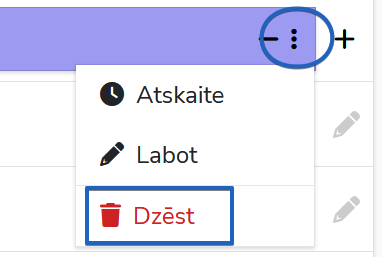Ar laiku tiek definēts viss padarītais – nostrādātā darba stundu ievade Hrono.io rīkā.
Laika ievadīšana #
Laiku var ievadīt dažādos skatios:
- No dienas skata;
- No nedēļas skata;
- No mēneša skata.
Laika atrakstīšanas no dienas skata #
Pēc noklusējuma, autorizējoties lietotājam būs pieejams dienas skats (https://hrono.io/timesheet)
Informācija par dienas skatu attēlota bildē zemāk:
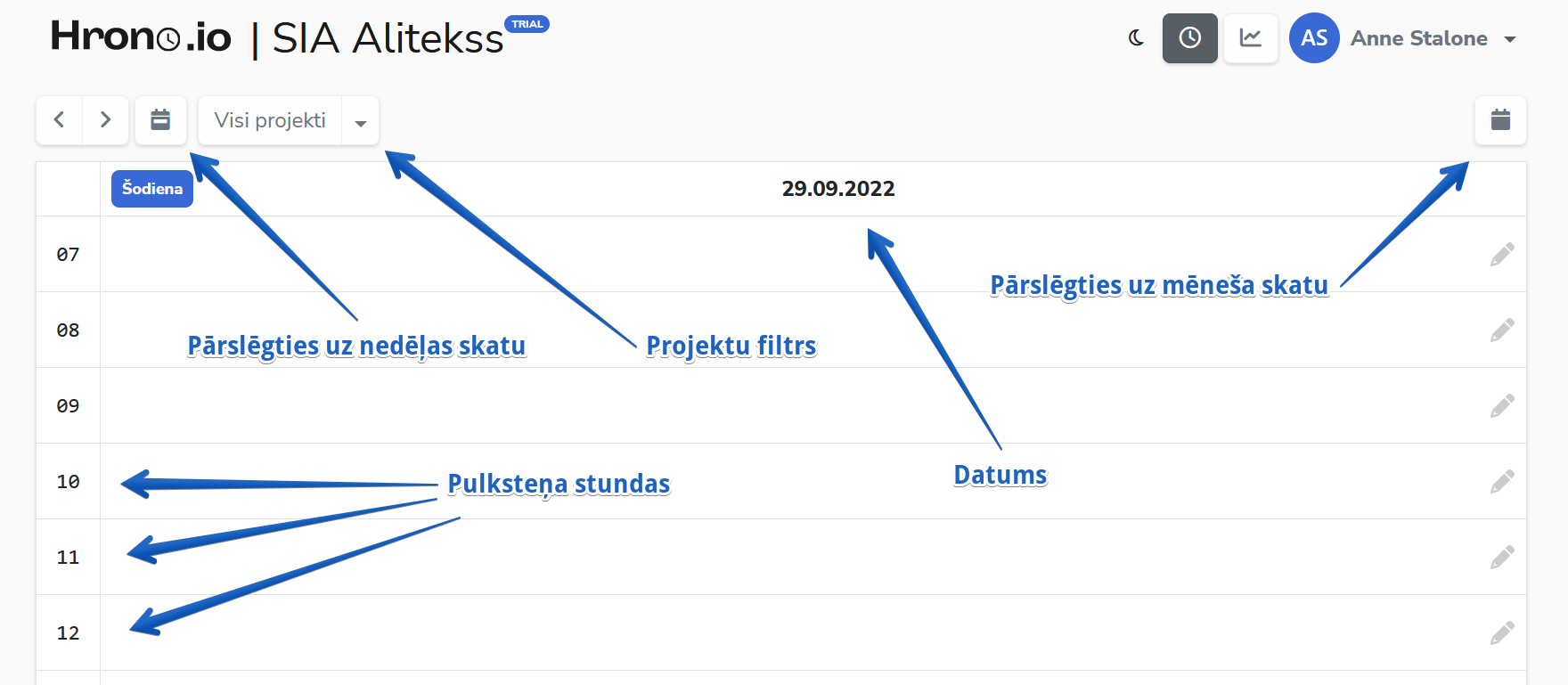
Lai veiktu padarīta laika ierakstu, lietotājam jāizvēlas konkrēta pulksteņa stunda, novietojot kursoru pretī tai, un jāveic ieraksts pēc sekojošas formulas:
“Projekta kods <atstarpe> Papildus apraksts (Nav obligāts)”
Piemēri:
- NASA Veikta dokumenta “Par attīstību” izpēte
- GOOGLE SEO uzlabojumi
Rezultāts sistēmā:
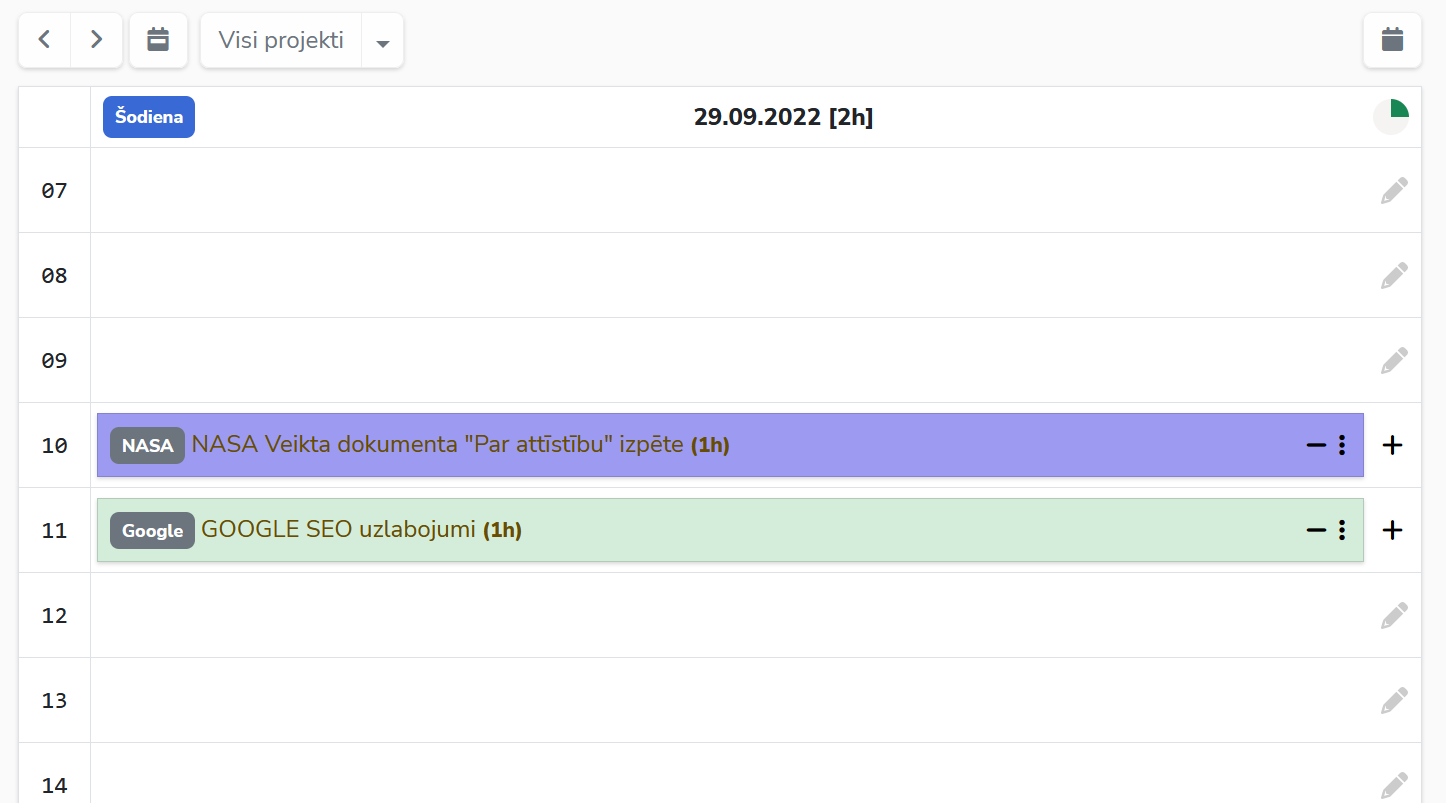
Lai atrakstītu uzreiz vairākas stundas, formula ir sekojoša: “3h <atstarpe> Projekta kods <atstarpe> Papildus apraksts (Nav obligāts)”
3h (trīs stundas) vietā var likt jebkuru citu stundu skaitu.
Rezultāts sistēmā:
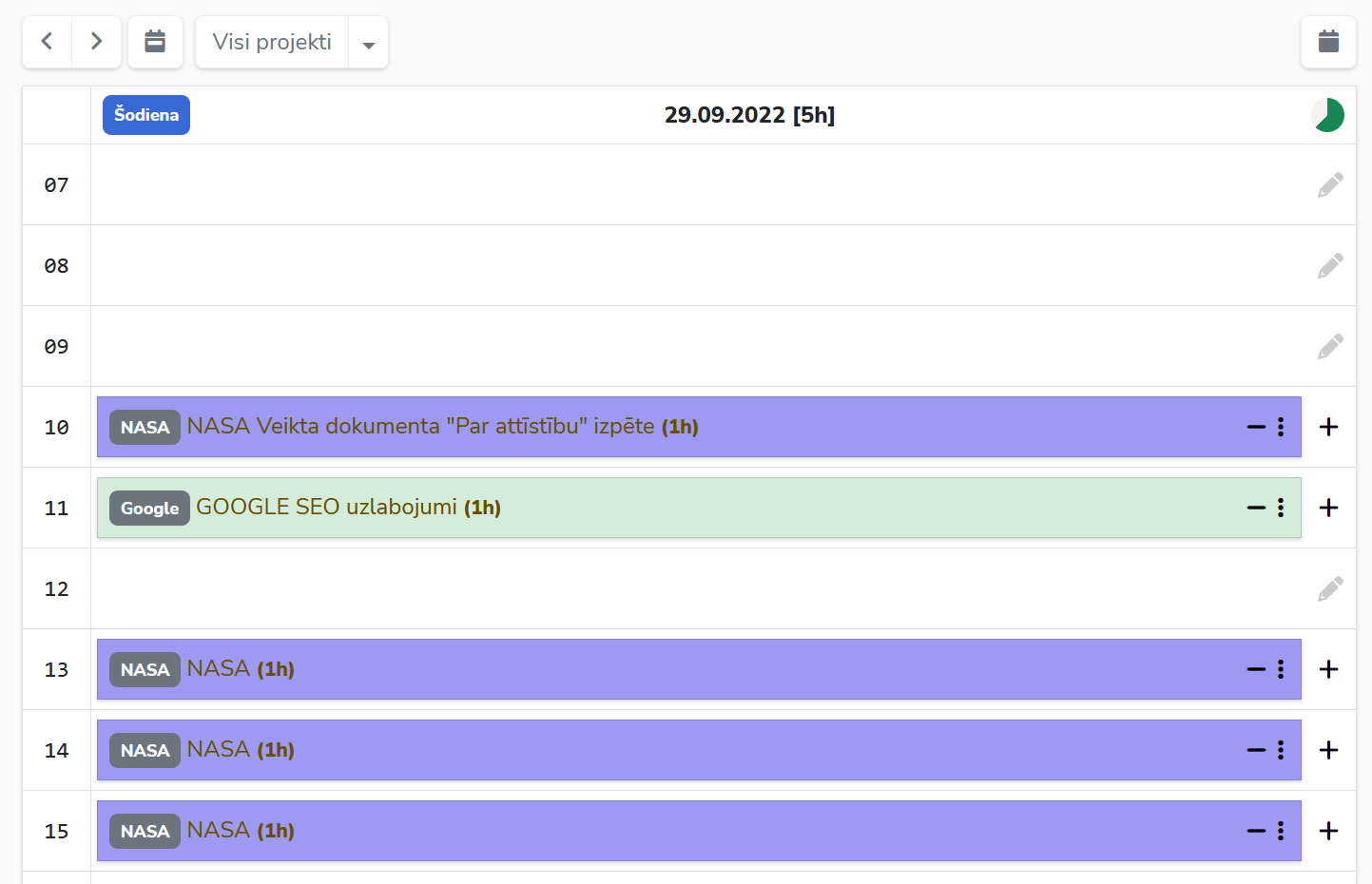
Ja atrakstītais laiks ir mazāks par vienu stundu, tad atrakstītā laika apjomu var samazināt spiežot uz “–” ikonas ieraksta labajā pusē:

vai, atrakstot stundas, norādīt nostrādāto laiku. Minimālais pieļaujamais laika solis ir 15 minūtes. Ir dažādi veidi, kā iespējams atrakstīt laiku, un katrs lietotājs var izvēlēties sev piemērotāko. Piemēram, lai projektam atrakstītu 1,5h, iespējami sekojoši veidi:
- 1.5h <atstarpe> Projekta kods <atstarpe> Papildus apraksts (Nav obligāts)
- 1h30m <atstarpe> Projekta kods <atstarpe> Papildus apraksts (Nav obligāts)
Kā uzzināt projekta kodu? #
Ja organizācijas administrators nebūs konfigurējis citādāk, projekta kods būs pieejams, spiežot uz izvēlnes “Visi projekti” un skatoties attiecīgajam projektam uz vērtību iekavās.
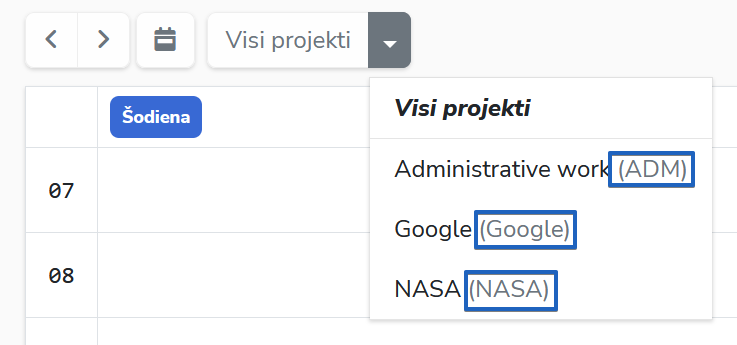
Ir gadījumi, kad organizācijas administrators Hrono.io rīku konkrētam projektam ir konfigurējis atsevišķi no projekta koda, piemēram:
- Projekta ietvaros laika ierakstiem nav paredzēti papildus komentāri,
- Atrakstītais laiks savienojas ar kādu pieteikumu/uzdevumu apstrādes rīku, piemēram, Jira, Mojo, OpenProject u.c.,
- Citādāks modelis (pattern) izvēlēts citu apsvērumu dēļ.
Šādos gadījumos laika atrakstīšanai varētu būt cita formula, tādā gadījumā Jums ir jāsazinās ar organizācijas administratoru vai projektu vadītāju un jāprasa pareiza laika atrakstīšanas formula.
Laika atrakstīšana no nedēļas skata #
Tieši tādā pašā veidā kā no dienas skata, laiku iespējams atrakstīt arī izmantojot nedēļas skatu (https://hrono.io/timesheet?week_mode=1)
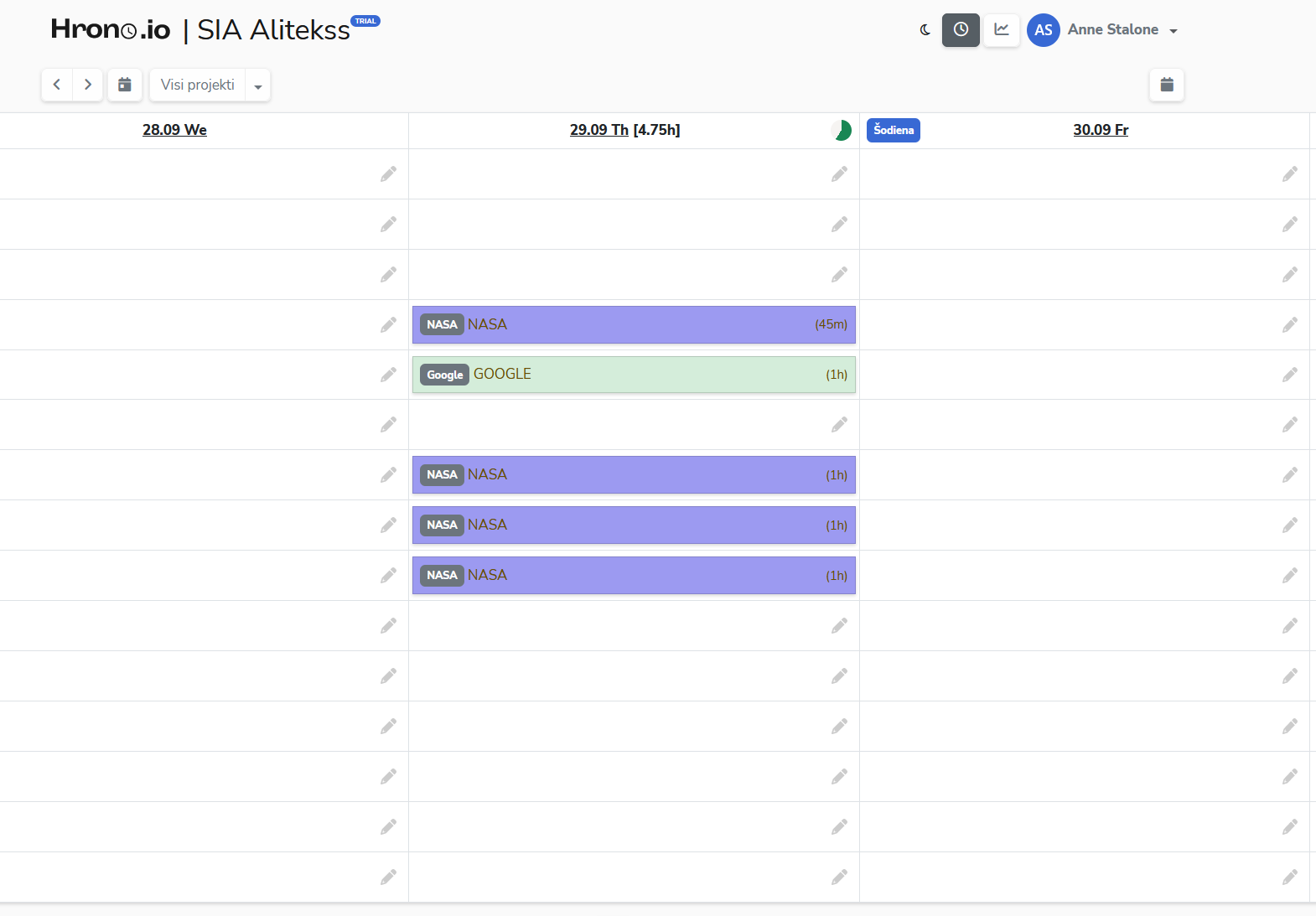
Laika rediģēšana #
Aizpildītos laika ierakstus vienmēr var rediģēt, spiežot uz trīspunktes pie konkrētā laika ieraksta un izvēloties izvēlni “Labot” vai uzklikšķinot uz ieraksta ar labo peles klikšķi.

Laika dzēšana #
Ja lietotājs laiku aizpildījis kļūdaini, to vienmēr varēs izdzēst spiežot uz trīspunktes pie konkrētā laika ieraksta un izvēloties izvēlni “Dzēst” vai uzklikšķinot uz ieraksta ar labo peles klikšķi.